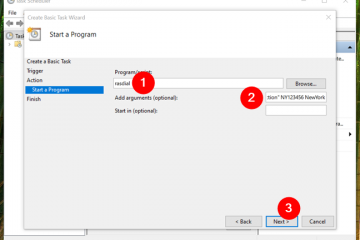Wenn Sie einen HP-Drucker besitzen und sich fragen, ob Sie Faxe senden und empfangen können, ist dies auf faxfähigen HP-Druckern möglich. Solche Drucker können Faxe über die von Ihrem Telefondienstanbieter bereitgestellte Faxnummer senden und empfangen. Wenn Sie einen Nicht-Faxdrucker haben, können Sie immer noch Faxe mit der „HP Smart“-App senden, aber Sie können sie nicht mit solchen Druckern empfangen.
Hier habe ich die Schritte für beide Drucker zusammengestellt.
Faxfähigen HP Drucker verwenden
Sie können das Dokument einfach in den Drucker einlegen, die Faxnummer wählen und die Faxtaste drücken, um ein Fax auf faxfähigen Druckern zu senden. Wenn Sie Faxe von anderen erhalten möchten, müssen Sie ihnen Ihre Faxnummer mitteilen.
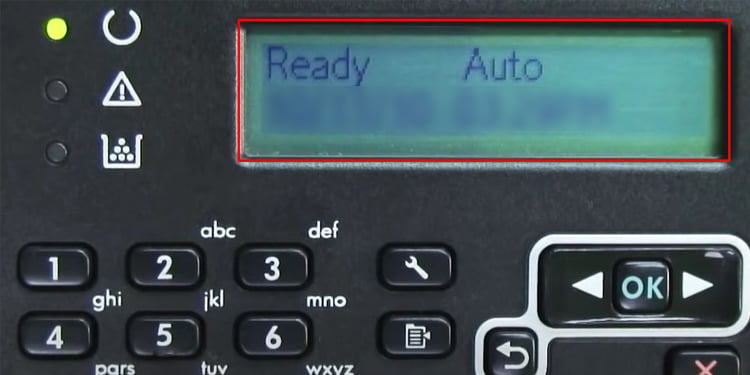 Schalten Sie den Drucker ein. Überprüfen Sie auf dem Anzeigefeld Ihres Druckers, ob er sich im Zustand Bereit befindet.
Schalten Sie den Drucker ein. Überprüfen Sie auf dem Anzeigefeld Ihres Druckers, ob er sich im Zustand Bereit befindet.
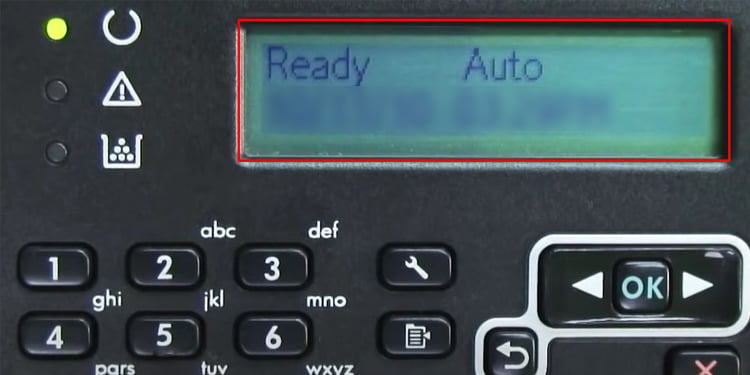 Öffnen Sie dann Deckel der Scannereinheit Legen Sie das Dokument, das Sie faxen möchten, so auf das Scannerglas, dass die Inhaltsseite nach unten zeigt. Schließen Sie den Scannerdeckel. Wenn der Drucker oben über einen automatischen Dokumenteneinzug (ADF) verfügt, können Sie auch mehrere Dokumente gleichzeitig als Fax senden. Nehmen Sie den Dokumentenstapel und legen Sie ihn so in den ADF ein, dass die bedruckte Seite nach oben zeigt. Verwenden Sie die Papierquerführungen, um die Dokumente zu befestigen. Vermeiden Sie es, die Papiere streng zu biegen. Jetzt sehen Sie auf dem Anzeigefeld die Meldung Dokument geladen.
Öffnen Sie dann Deckel der Scannereinheit Legen Sie das Dokument, das Sie faxen möchten, so auf das Scannerglas, dass die Inhaltsseite nach unten zeigt. Schließen Sie den Scannerdeckel. Wenn der Drucker oben über einen automatischen Dokumenteneinzug (ADF) verfügt, können Sie auch mehrere Dokumente gleichzeitig als Fax senden. Nehmen Sie den Dokumentenstapel und legen Sie ihn so in den ADF ein, dass die bedruckte Seite nach oben zeigt. Verwenden Sie die Papierquerführungen, um die Dokumente zu befestigen. Vermeiden Sie es, die Papiere streng zu biegen. Jetzt sehen Sie auf dem Anzeigefeld die Meldung Dokument geladen.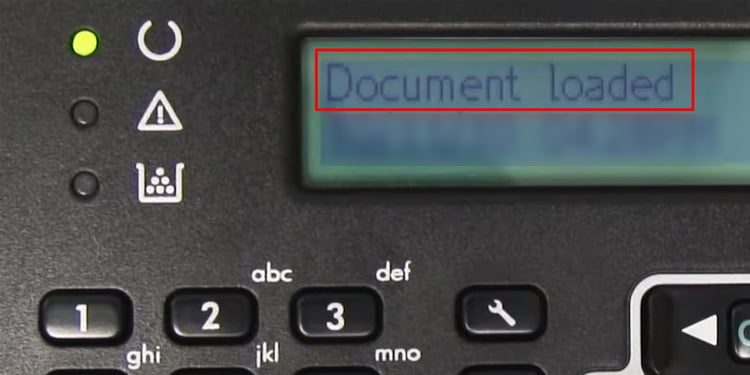
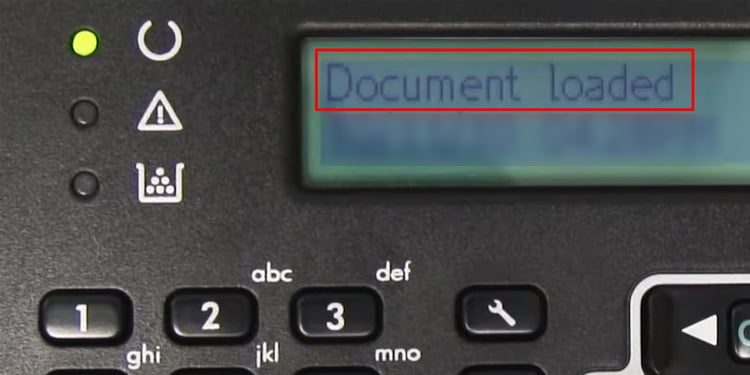 Verwenden Sie die Tastatur am Drucker, um die Faxnummer einzugeben.
Verwenden Sie die Tastatur am Drucker, um die Faxnummer einzugeben.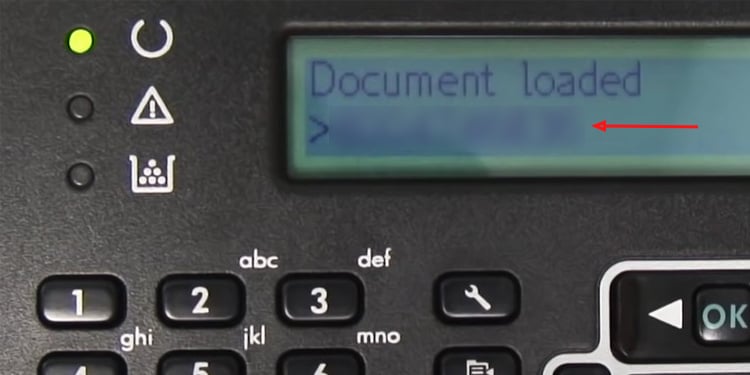
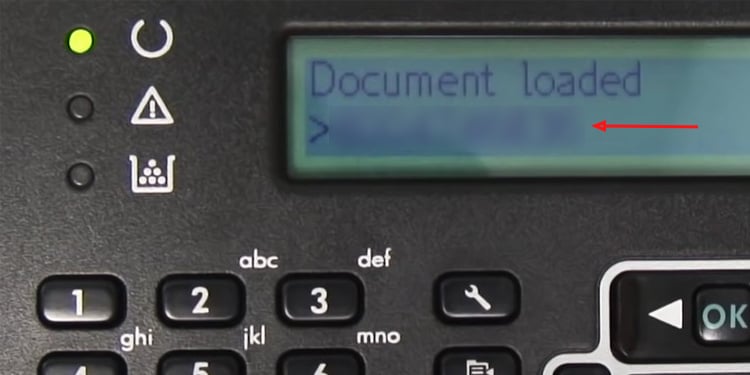 Drücken Sie die Fax-Schaltfläche.
Drücken Sie die Fax-Schaltfläche.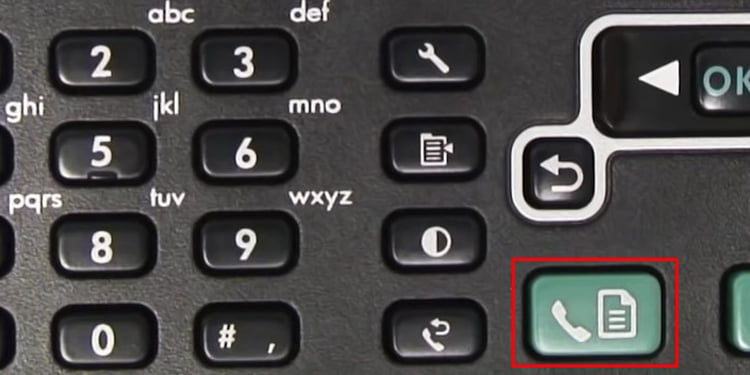
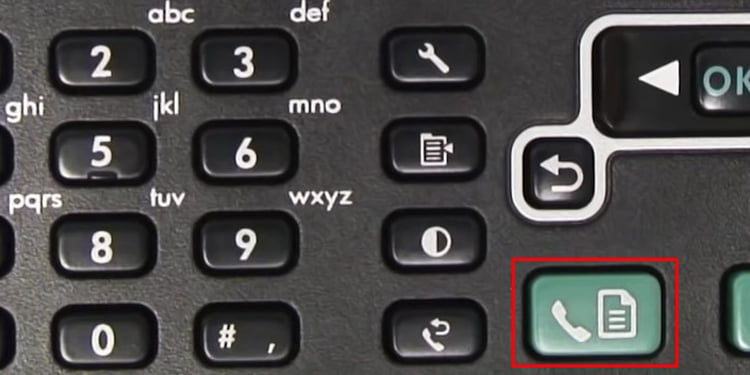 Das Fax wird gesendet und die Meldung OK wird angezeigt einmal gesendet.
Das Fax wird gesendet und die Meldung OK wird angezeigt einmal gesendet.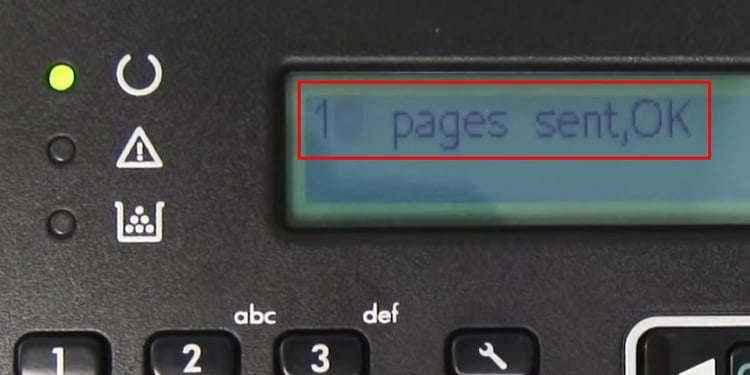
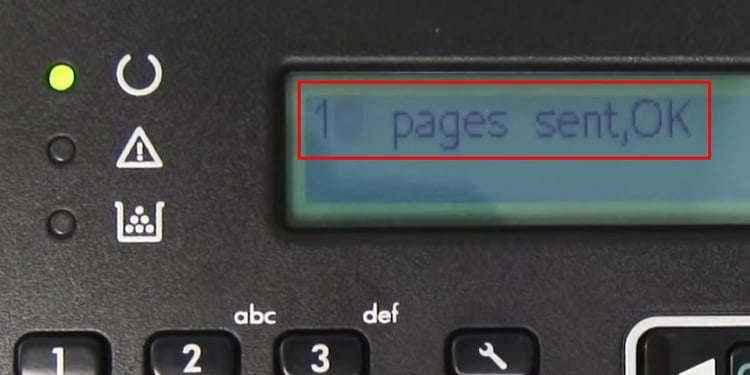
Mit Non-Faxfähiger HP-Drucker
Wenn Sie einen nicht faxfähigen HP-Drucker haben, sollten Sie zuerst Laden Sie die offizielle HP Smart App von HP herunter und installieren Sie sie auf Ihrem Computer. Dann können Sie damit problemlos Faxe versenden. Sie benötigen nur den Namen des Empfängers, den Namen des Ziellandes und die Faxnummer des Empfängers, um das Fax zu senden.
Schalten Sie den Drucker ein. Öffnen Sie die HP Smart -App auf Ihrem Computer.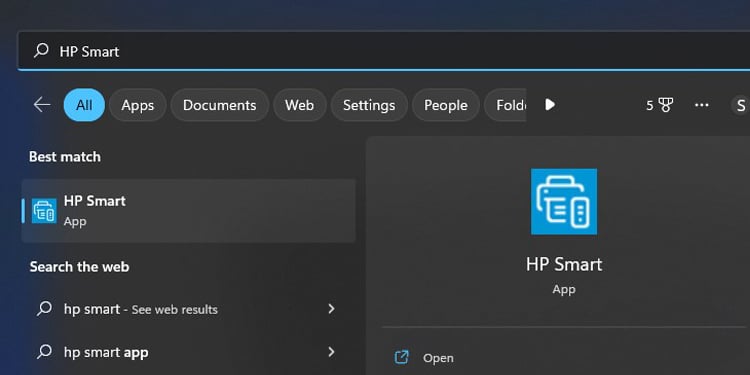
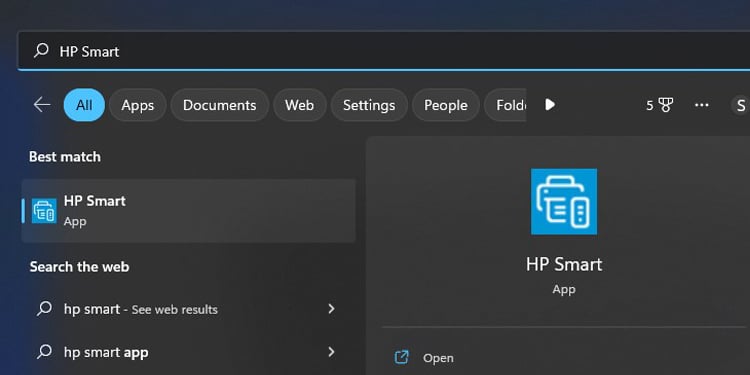 Bestätigen Sie, dass der Drucker den Status Bereit hat. Andernfalls können Sie kein Fax initiieren.
Bestätigen Sie, dass der Drucker den Status Bereit hat. Andernfalls können Sie kein Fax initiieren.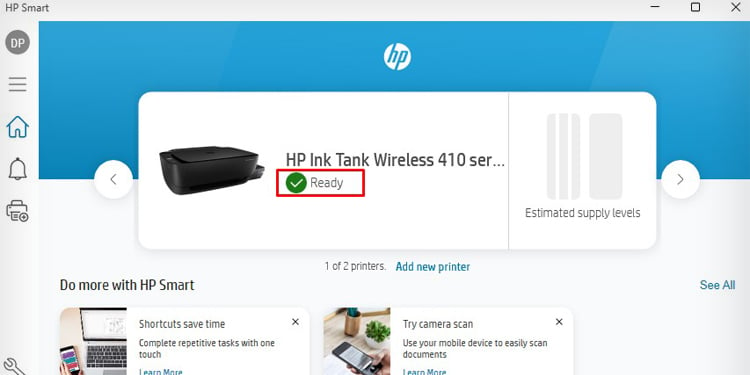
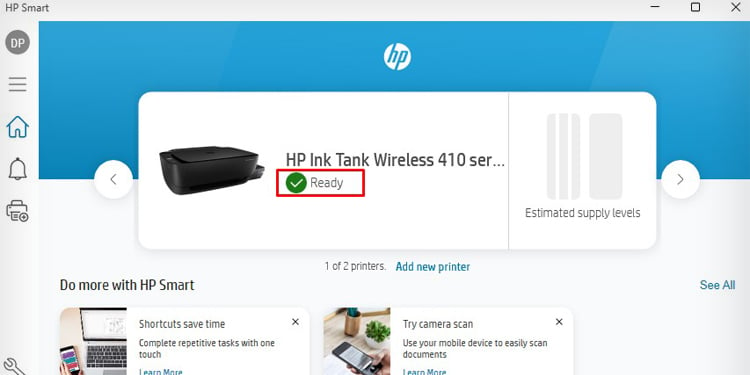 Klicken Sie auf der Startseite auf die Registerkarte Mobiles Fax . Sie werden aufgefordert, sich mit einem HP-Konto anzumelden. Wenn Sie noch keins haben, erstellen Sie ein neues HP-Konto und fahren Sie fort.
Klicken Sie auf der Startseite auf die Registerkarte Mobiles Fax . Sie werden aufgefordert, sich mit einem HP-Konto anzumelden. Wenn Sie noch keins haben, erstellen Sie ein neues HP-Konto und fahren Sie fort.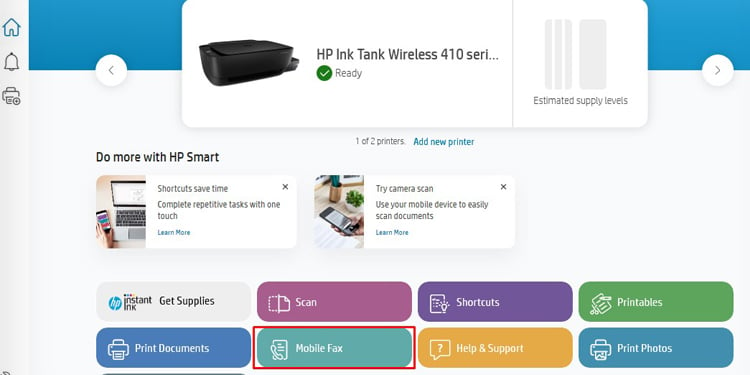
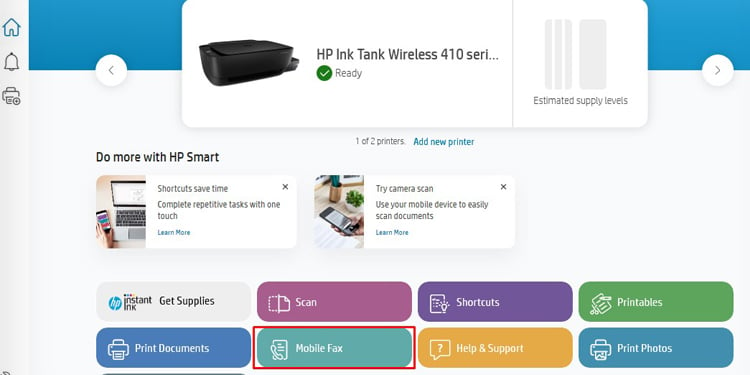 In einigen Versionen von HP Smart wird das Menü Mobiles Fax möglicherweise nicht auf dem Startbildschirm angezeigt. Klicken Sie in diesem Fall unten links auf die App-Einstellungen (Zahnradsymbol).
In einigen Versionen von HP Smart wird das Menü Mobiles Fax möglicherweise nicht auf dem Startbildschirm angezeigt. Klicken Sie in diesem Fall unten links auf die App-Einstellungen (Zahnradsymbol).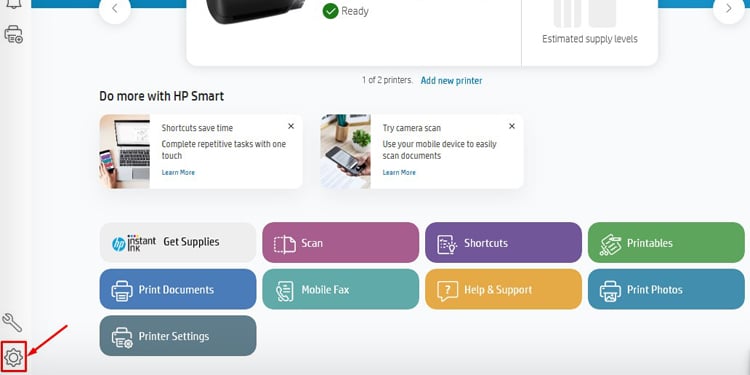 Wählen Sie Kacheln personalisieren aus.
Wählen Sie Kacheln personalisieren aus.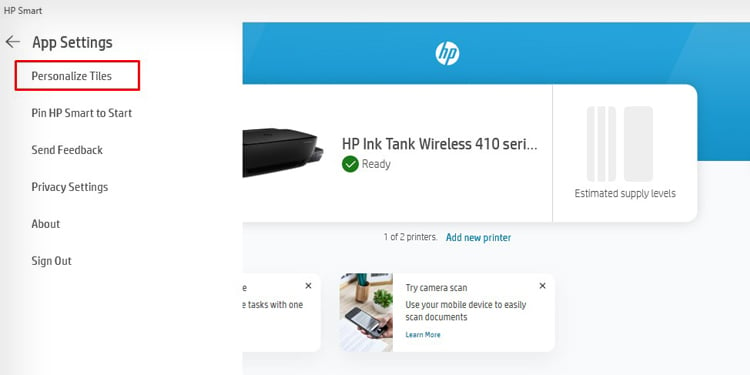
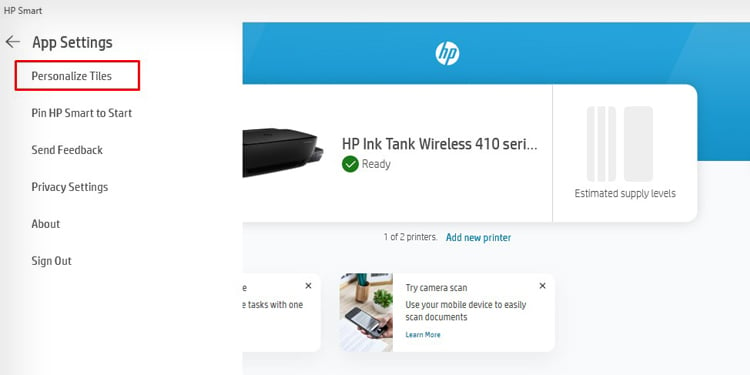 Schalten Sie Mobiles Fax ein.
Schalten Sie Mobiles Fax ein.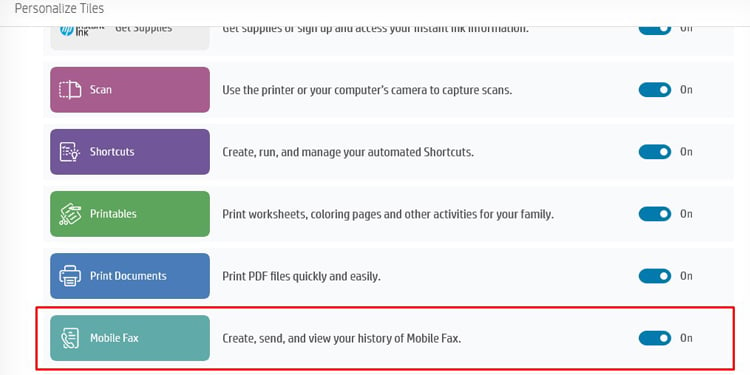
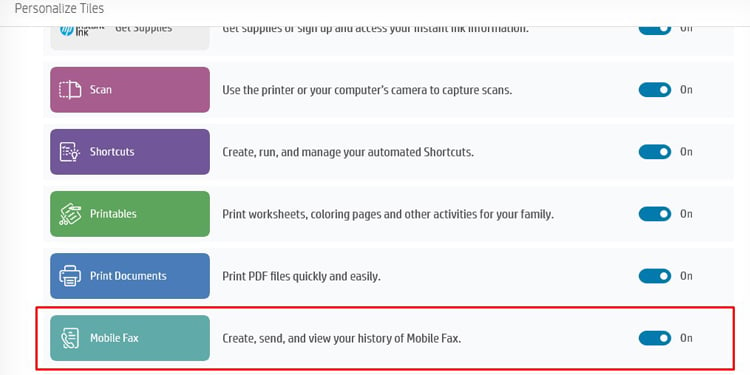 Klicken Sie nach dem Öffnen des Fensters „Mobiles Fax“ auf die Registerkarte Fax erstellen .
Klicken Sie nach dem Öffnen des Fensters „Mobiles Fax“ auf die Registerkarte Fax erstellen . 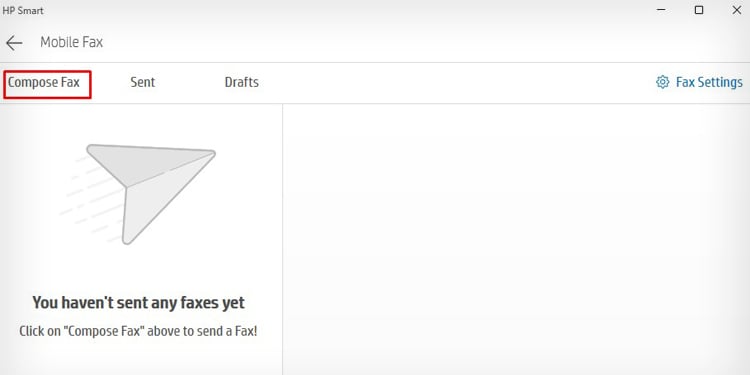
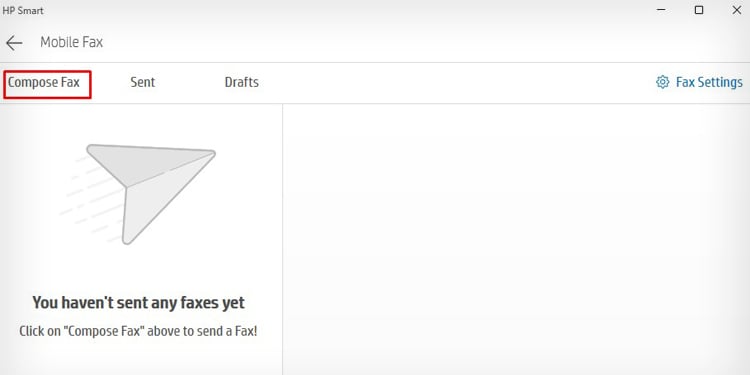 Tippen Sie auf den Abschnitt An und geben Sie die Details wie Zielland, Faxnummer und Name des Empfängers ein.
Tippen Sie auf den Abschnitt An und geben Sie die Details wie Zielland, Faxnummer und Name des Empfängers ein.
 Tippen Sie nun auf den Abschnitt Von und geben Sie Ihre Daten ein. Sie können dieses Profil auch für später speichern. Klicken Sie auf Als Profil speichern und geben Sie dem Profil einen Namen.
Tippen Sie nun auf den Abschnitt Von und geben Sie Ihre Daten ein. Sie können dieses Profil auch für später speichern. Klicken Sie auf Als Profil speichern und geben Sie dem Profil einen Namen.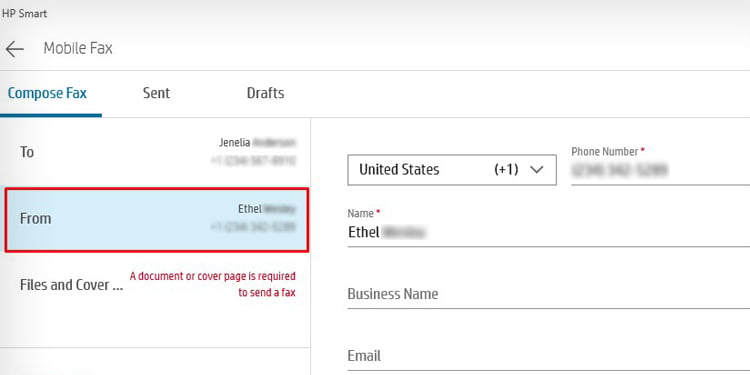
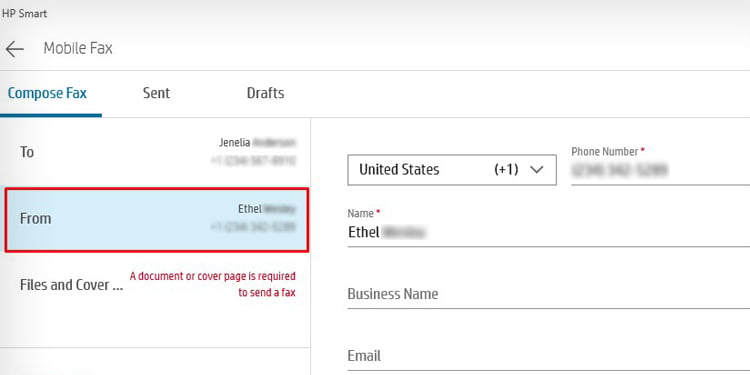 Klicken Sie auf Speichern. Klicken Sie danach auf den Abschnitt Dateien und Deckblatt . Schalten Sie Deckblatt hinzufügen ein.
Klicken Sie auf Speichern. Klicken Sie danach auf den Abschnitt Dateien und Deckblatt . Schalten Sie Deckblatt hinzufügen ein.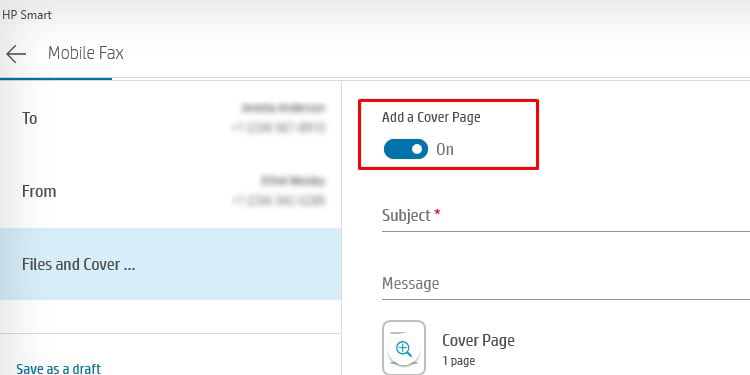
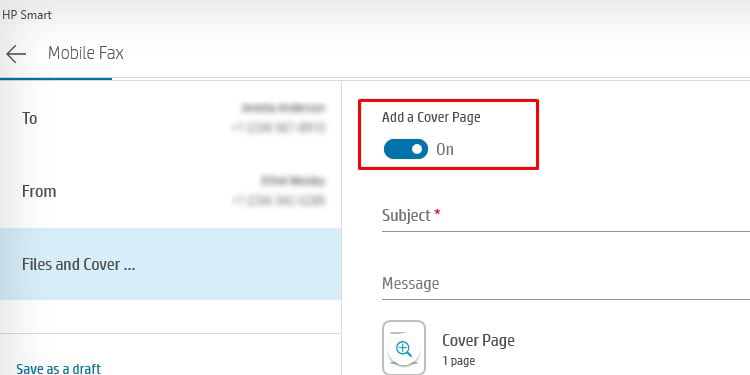 Geben Sie Ihrem Fax im Abschnitt Betreff eine Überschrift. Geben Sie Ihre Nachricht ein.
Geben Sie Ihrem Fax im Abschnitt Betreff eine Überschrift. Geben Sie Ihre Nachricht ein.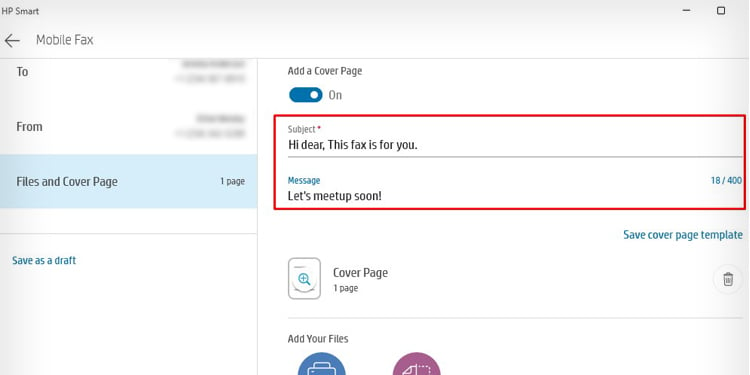
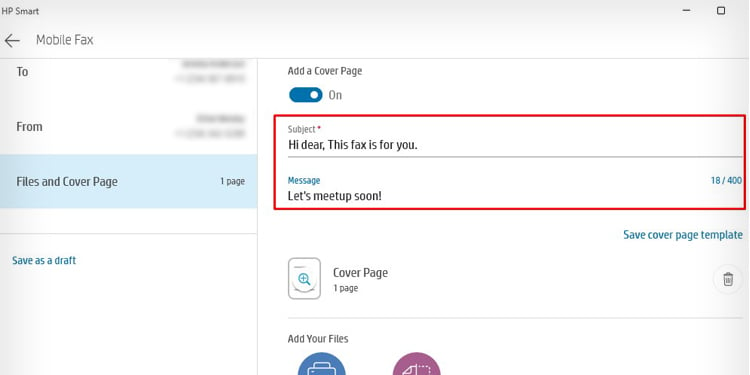 Anschließend können Sie die Dateien hinzufügen, die Sie faxen möchten. Sie können entweder Dateien und Fotos anhängen oder das Dokument scannen, indem Sie es in die Scannereinheit Ihres Druckers einlegen. Sie können auch die Webcam Ihres Computers zum Scannen von Dokumenten verwenden.
Anschließend können Sie die Dateien hinzufügen, die Sie faxen möchten. Sie können entweder Dateien und Fotos anhängen oder das Dokument scannen, indem Sie es in die Scannereinheit Ihres Druckers einlegen. Sie können auch die Webcam Ihres Computers zum Scannen von Dokumenten verwenden.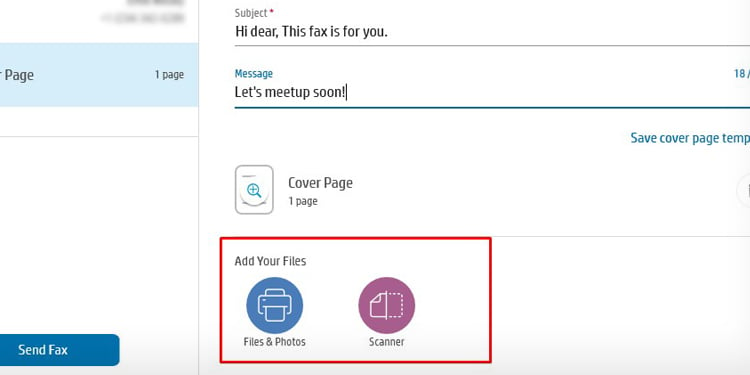 Nachdem Sie alles abgeschlossen haben, klicken Sie auf Fax senden.
Nachdem Sie alles abgeschlossen haben, klicken Sie auf Fax senden.